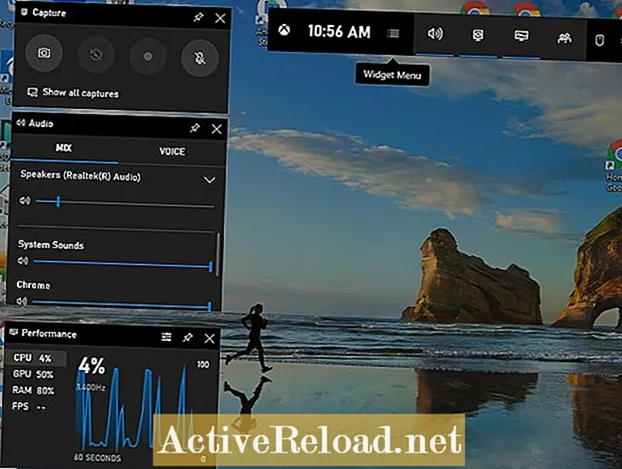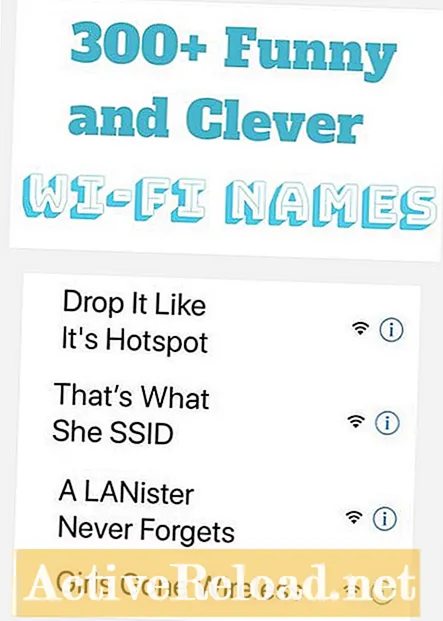Contenuto
- Come fare uno screenshot standard usando il tuo iPhone (con Touch ID)
- Fare uno screenshot lungo a pagina intera
Kent è un creatore di contenuti a cui piace condividere le sue conoscenze sulla tecnologia di consumo. Le piace giocare a Black Desert Mobile.

Fare uno screenshot su un iPhone è stato abbastanza facile soprattutto per gli utenti esperti. È un dato di fatto, puoi fare uno screenshot letteralmente di quasi tutto ciò che appare sullo schermo del tuo iPhone.
Per quanto riguarda coloro che non sono abbastanza esperti nell'uso dello smartphone prodotto da Apple, puoi fare uno screenshot seguendo i passaggi elencati di seguito.
Come fare uno screenshot standard usando il tuo iPhone (con Touch ID)
Se il tuo modello di iPhone ha un pulsante laterale e un Touch ID, procedi come segue:
- Premi contemporaneamente il pulsante laterale (pulsante di accensione) e il pulsante home. Se non sai dove si trova il pulsante Home, è quel pulsante fisico rotondo che vedi al centro dello schermo del telefono.
- Rilasciare rapidamente i due pulsanti non appena l'immagine dello schermo è stata acquisita.
- Dopo aver eseguito i passaggi precedenti, il dispositivo acquisirà automaticamente un'immagine di ciò che è visualizzato sullo schermo. Hai quindi la possibilità di modificarlo o salvarlo così com'è.
Se utilizzi un modello di iPhone diverso, il processo potrebbe variare leggermente. Ad esempio, se il tuo iPhone ha un Face ID, devi premere contemporaneamente il pulsante laterale e il pulsante di aumento del volume.
Non esiste un'opzione alternativa per acquisire uno screenshot, quindi devi davvero seguire questi passaggi.
Ecco il problema di acquisire schermate su un iPhone. Se stai catturando uno screenshot di una pagina web, l'impostazione predefinita è che catturerà solo ciò che è visualizzato sullo schermo. Ora, cosa succede se intendi catturare l'intera pagina? Puoi fare uno screenshot lungo per catturare tutto su detta pagina, anche quelle aree che non sono mostrate sullo schermo? Assolutamente!
Fare uno screenshot lungo a pagina intera
Questa particolare tecnica di screenshot potrebbe non essere conosciuta da molti. Tuttavia, è un metodo molto utile e puoi farlo semplicemente seguendo i passaggi elencati di seguito:
- Fai uno screenshot come faresti normalmente sul tuo iPhone.
- Una volta acquisito lo screenshot, tocca rapidamente l'anteprima dello screenshot. Non salvarlo ancora.
- Una volta visualizzata l'anteprima dello screenshot, dovrebbero esserci due opzioni nella parte superiore dell'immagine dello screenshot. C'è un'opzione per "Schermo" e un'opzione per "Pagina intera". Seleziona quest'ultimo.
- A seconda della lunghezza della pagina, è possibile utilizzare la barra di scorrimento per scorrere su e giù l'intera pagina per visualizzarne l'anteprima. Puoi anche ritagliare alcune sezioni, in particolare quelle parti nelle parti più in alto o in basso.
- Dopo averlo fatto, tocca "Fine". È importante notare che quando si acquisisce uno screenshot completo di una pagina lunga, verrà salvato sul dispositivo come file PDF. Puoi anche scegliere dove salvare il suddetto file. Puoi salvarlo nella memoria del telefono locale o su iCloud Drive.
Così il gioco è fatto! Se non vedi l'opzione "Pagina intera" quando fai uno screenshot, è molto probabile che tu stia facendo uno screenshot di una pagina che non è abbastanza lunga o semplicemente perché non è una pagina web.
Se segui i passaggi precedenti, non avrai più problemi a salvare articoli completi e pagine web lunghe. Inoltre, puoi farlo facilmente senza installare alcuna app di terze parti. È già una funzionalità integrata nell'ultima versione di iOS. Se non hai ancora avuto il tempo di eseguire un aggiornamento software sul tuo telefono, è meglio farlo presto!